
Nastavení časových limitů pro aplikace a webové stránky v Času u obrazovky na Macu
V Času u obrazovky na Macu můžete sobě nebo svým dětem nastavit časové limity pro aplikace a webové stránky.
Před nastavením limitů pro aplikace musíte zapnout Čas u obrazovky. Informace najdete v tématu Nastavení Času u obrazovky pro sebe nebo v tématu Nastavení Času u obrazovky pro dítě.
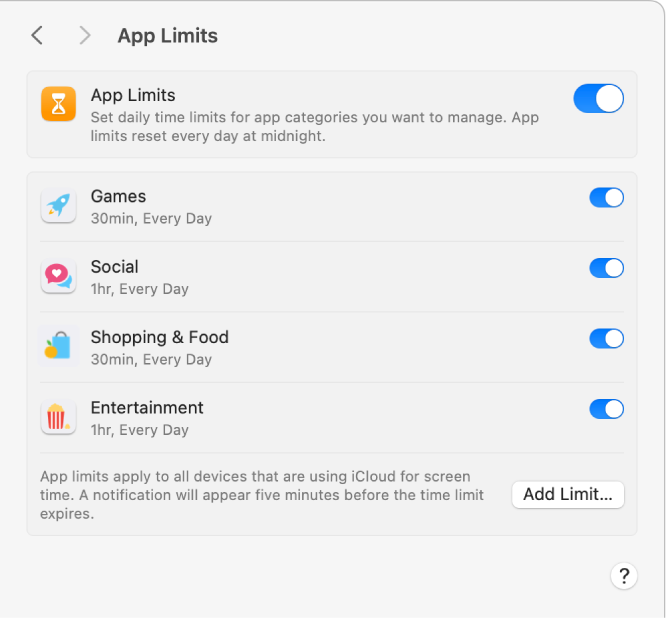
Přidání limitu
Na Macu vyberte nabídku Apple

 . (Je možné, že bude třeba posunout zobrazení níže.)
. (Je možné, že bude třeba posunout zobrazení níže.)Pokud jste rodič/opatrovník ve skupině rodinného sdílení, klikněte na místní nabídku Člen rodiny a pak vyberte člena rodiny.
Pokud místní nabídku „Člen rodiny“ nevidíte, zkontrolujte, zda jste přihlášení ke svému účtu Apple a používáte Rodinné sdílení.
Klikněte na Limity pro aplikace a potom tuto funkci zapněte (pokud ještě není zapnutá).
Jestliže volbu Limity pro aplikace nevidíte, musíte pro vybraného člena rodiny zapnout Čas u obrazovky.
Klikněte na tlačítko Přidat limit a vytvořte nový limit pro aplikace.
V seznamu „Vytvoření nového limitu pro aplikace“ označte zaškrtávací políčko u každé z aplikací, kategorií nebo webových stránek, které chcete v omezení zahrnout.
Vyhledání aplikace, kategorie nebo webové stránky: Zadejte název do vyhledávacího pole. Seznam se během psaní aktualizuje.
Zobrazení aplikací v dané kategorii: U kategorie klikněte na
 .
.Nastavení limitu pro všechny aplikace v kategorii: Zaškrtněte políčko u kategorie v seznamu.
Nastavení limitu pro všechny aplikace a kategorie: V seznamu zaškrtněte políčko u kategorie Všechny aplikace a kategorie.
Nastavení limitu pro jednu aplikaci: Zaškrtněte políčko u aplikace v seznamu.
Nastavení limitu pro webovou stránku: Na konci seznamu klikněte u kategorie Webové stránky na
 . Pokud byla webová stránka navštívena, zobrazí se v seznamu pod kategorií Webové stránky. Políčko vedle ní můžete zaškrtnout. Pokud v seznamu webová stránka není, klikněte pod seznamem webových stránek na
. Pokud byla webová stránka navštívena, zobrazí se v seznamu pod kategorií Webové stránky. Políčko vedle ní můžete zaškrtnout. Pokud v seznamu webová stránka není, klikněte pod seznamem webových stránek na  a potom zadejte URL webových stránek.
a potom zadejte URL webových stránek.
Do pole Čas zadejte limit:
Nastavení stejného limitu pro aplikaci pro každý den: Vyberte Každý den a potom zadejte časový úsek.
Nastavení jiného limitu pro aplikaci pro každý den v týdnu: Vyberte Vlastní, klikněte na Upravit a potom zadejte časové limity pro jednotlivé dny.
Pokud chcete aplikaci po vypršení limitu zablokovat, vyberte „Po vypršení limitu zablokovat“.
Klikněte na Hotovo.
Změna limitu
Na Macu vyberte nabídku Apple

 . (Je možné, že bude třeba posunout zobrazení níže.)
. (Je možné, že bude třeba posunout zobrazení níže.)Pokud jste rodič/opatrovník ve skupině rodinného sdílení, klikněte na místní nabídku Člen rodiny a pak vyberte člena rodiny.
Pokud místní nabídku „Člen rodiny“ nevidíte, zkontrolujte, zda jste přihlášení ke svému účtu Apple a používáte Rodinné sdílení.
Klikněte na Limity pro aplikace.
V seznamu přesuňte ukazatel na limit, který chcete změnit, a pak klikněte na Upravit.
Chcete-li změnit časový limit, zadejte nové limity do pole Čas:
Nastavení stejného limitu pro aplikaci pro každý den: Vyberte Každý den a potom zadejte časový úsek.
Nastavení jiného limitu pro aplikaci pro každý den v týdnu: Vyberte Vlastní, klikněte na Upravit a potom zadejte časové limity pro jednotlivé dny.
Pokud chcete aplikaci po vypršení limitu zablokovat, vyberte „Po vypršení limitu zablokovat“.
Jestliže aplikace, kterých se limit týká, změnit nechcete, klikněte na Hotovo. Jinak klikněte na Upravit aplikace.
Ve volbách „Úprava limitu pro aplikace“ označte nebo odznačte zaškrtávací políčka u každé z aplikací, kategorií nebo webových stránek, které chcete do nastaveného limitu zahrnout.
Vyhledání aplikace, kategorie nebo webové stránky: Zadejte název do vyhledávacího pole. Seznam se během psaní aktualizuje.
Zobrazení aplikací v dané kategorii: U kategorie klikněte na
 .
.Nastavení limitu pro všechny aplikace v kategorii: Zaškrtněte políčko u kategorie v seznamu.
Nastavení limitu pro všechny aplikace a kategorie: V seznamu zaškrtněte políčko u kategorie Všechny aplikace a kategorie.
Nastavení limitu pro jednu aplikaci: Zaškrtněte políčko u aplikace v seznamu.
Nastavení limitu pro webovou stránku: Na konci seznamu klikněte u kategorie Webové stránky na
 . Pokud byla webová stránka navštívena, zobrazí se v seznamu pod kategorií Webové stránky. Políčko vedle ní můžete zaškrtnout. Pokud v seznamu webová stránka není, klikněte na konci seznamu webových stránek na
. Pokud byla webová stránka navštívena, zobrazí se v seznamu pod kategorií Webové stránky. Políčko vedle ní můžete zaškrtnout. Pokud v seznamu webová stránka není, klikněte na konci seznamu webových stránek na  a pak zadejte URL webových stránek.
a pak zadejte URL webových stránek.
Klikněte na Hotovo.
Zapnutí nebo vypnutí konkrétních limitů
Zapněte nebo vypněte limity, pokud je chcete dočasně změnit. Pokud limit vypnete, zůstane nastaven a můžete ho kdykoli znovu zapnout.
Na Macu vyberte nabídku Apple

 . (Je možné, že bude třeba posunout zobrazení níže.)
. (Je možné, že bude třeba posunout zobrazení níže.)Pokud jste rodič/opatrovník ve skupině rodinného sdílení, klikněte na místní nabídku Člen rodiny a pak vyberte člena rodiny.
Pokud místní nabídku „Člen rodiny“ nevidíte, zkontrolujte, zda jste přihlášení ke svému účtu Apple a používáte Rodinné sdílení.
Klikněte na Limity pro aplikace.
V seznamu můžete zapnout nebo vypnout jednotlivé limity.
Odstranění limitu
Když limit odstraníte, bude trvale smazán. Pokud si myslíte, že limit budete chtít později znovu použít, místo odstranění ho jen vypněte.
Na Macu vyberte nabídku Apple

 . (Je možné, že bude třeba posunout zobrazení níže.)
. (Je možné, že bude třeba posunout zobrazení níže.)Pokud jste rodič/opatrovník ve skupině rodinného sdílení, klikněte na místní nabídku Člen rodiny a pak vyberte člena rodiny.
Pokud místní nabídku „Člen rodiny“ nevidíte, zkontrolujte, zda jste přihlášení ke svému účtu Apple a používáte Rodinné sdílení.
Klikněte na Limity pro aplikace.
V seznamu přesuňte ukazatel na limit, který chcete změnit, a pak klikněte na Upravit.
Klikněte na Odstranit limit a pak klikněte na tlačítko Smazat limit.
Vypnutí limitů pro aplikace
Jestliže limity pro aplikace vypnete, zůstanou nastavené, ale nebudou se uplatňovat. Limity pro aplikace můžete kdykoli znovu zapnout.
Na Macu vyberte nabídku Apple

 . (Je možné, že bude třeba posunout zobrazení níže.)
. (Je možné, že bude třeba posunout zobrazení níže.)Pokud jste rodič/opatrovník ve skupině rodinného sdílení, klikněte na místní nabídku Člen rodiny a pak vyberte člena rodiny.
Pokud místní nabídku „Člen rodiny“ nevidíte, zkontrolujte, zda jste přihlášení ke svému účtu Apple a používáte Rodinné sdílení.
Klikněte na Limity pro aplikace a pak tuto funkci zapněte nebo vypněte.